“QuickTime error 23132 protected content not playing” est un message courant qui se produit généralement lorsque vous essayez d’ouvrir ou de lire vos vidéos M4V dans le lecteur QuickTime de Mac. Cette erreur peut être vraiment frustrante car elle vous empêche de lire ou de regarder vos vidéos/films préférés. Heureusement, certaines méthodes efficaces décrites dans cet article sont disponibles ci-dessous et peuvent vous aider à corriger facilement l’erreur QuickTime 23132 avec les fichiers M4V.
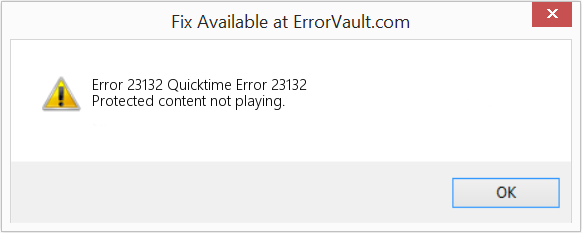
Alors, sans plus tarder, commençons…!
Libérer Vidéo réparation Outil.
Réparez les problèmes vidéo endommagés, saccadés, granuleux et autres sans perdre sa qualité d'origine. Essayez maintenant!
Quelles sont les causes de l’erreur QuickTime 23132 avec les fichiers M4V?
Cette erreur se produit généralement lorsqu’il y a un problème avec un lecteur QuickTime ou iTunes. En dehors de cela, cette erreur peut être causée par divers facteurs. Certains d’entre eux sont mentionnés ci-dessous:
- Téléchargement incomplet ou incorrect
- En raison de la corruption du fichier vidéo
- Interruption pendant le processus de téléchargement
- Utilisation d’une version obsolète du lecteur QuickTime
- La présence de virus ou de logiciels malveillants sur votre système
- Codecs vidéo obsolètes ou incompatibles
- Fichiers système corrompus ou endommagés
Connaître les causes de tout problème permet généralement de résoudre le problème efficacement. Comme vous avez appris à connaître les causes de l’erreur 23132 du lecteur QuickTime, il est maintenant temps de résoudre cette erreur à l’aide des correctifs mentionnés ci-dessous.
Autres moyens de résoudre l’erreur QuickTime 23132 avec des fichiers M4V
Ci-dessous, j’ai mentionné toutes les manières possibles de résoudre facilement l’erreur QuickTime 23132. Alors, essayez-les une fois.
- #1: retéléchargez le fichier M4V
- #2: mettez à jour le lecteur QuickTime
- #3: analysez votre PC à l’aide d’un logiciel antivirus
- #4: convertissez le format du fichier vidéo
- #5: téléchargez les bons codecs
- #6: effectuez l’analyse SFC pour réparer cette erreur
- #7: lisez vos vidéos M4V à l’aide d’alternatives à QuickTime
#1: retéléchargez le fichier M4V
Souvent, votre fichier vidéo n’est pas téléchargé correctement en raison de problèmes de réseau qui peuvent entraîner des problèmes de vidéo illisible ou corrompue. En dehors de cela, le téléchargement de fichiers vidéo à partir de sources non fiables peut également entraîner une corruption de fichier.
Je vous suggère donc ici de retélécharger votre fichier vidéo M4V à partir de n’importe quelle source fiable pour éviter un tel problème. Lors du téléchargement des fichiers, assurez-vous que la connexion Internet est stable.
#2: Mettre à jour QuickTime Player pour corriger l’erreur 23132 QuickTime Player
Si vous utilisez une version obsolète de QuickTime Player, cela entraînera probablement diverses erreurs liées à la vidéo, notamment l’erreur QuickTime 23132.
Pour résoudre ce problème, vous devez vous assurer que vous utilisez la dernière version de QuickTime Player.
Voici comment procéder:
- Ouvrez QuickTime Player
- Ensuite, accédez au menu « Aide» et sélectionnez « Rechercher les mises à jour ».
- À partir de là, vous pouvez vérifier sa version actuelle.
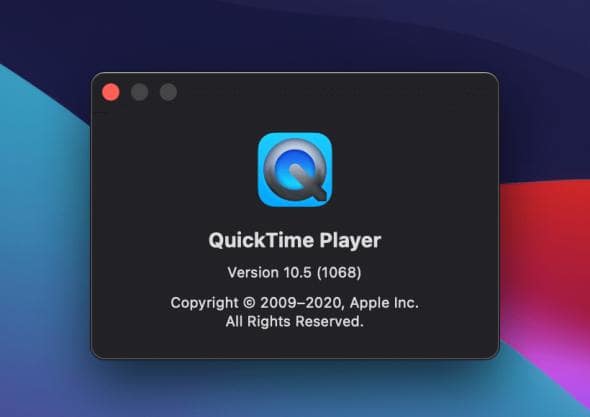
- Si la dernière version de QuickTime Player est disponible, vous pouvez simplement la télécharger et l’installer.
#3: Analysez votre PC à l’aide d’un logiciel antivirus
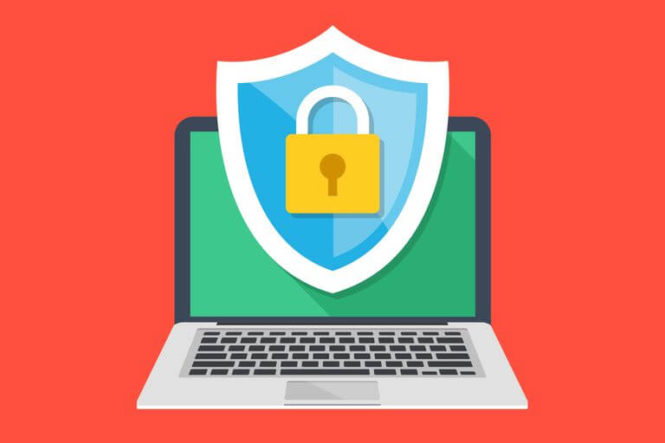
Comme je l’ai mentionné ci-dessus, la présence d’un virus sur votre système peut affecter les performances de QuickTime Player. De plus, il peut corrompre ou endommager vos fichiers M4V et les rendre illisibles.
Ainsi, chaque fois que vous rencontrez l’erreur QuickTime 23132 pour la première fois, vous devez vous assurer que votre système Mac ne contient pas de virus.
Cependant, si vous pensez que votre système est infecté par un virus, vous devez immédiatement analyser votre PC à l’aide d’un programme antivirus puissant. Si des virus sont détectés, ils tenteront de les supprimer.
Une fois que votre système est exempt de virus, essayez de lire à nouveau votre vidéo à l’aide du lecteur QuickTime.
#4: Convertir le format de fichier vidéo pour corriger l’erreur QuickTime 23132 avec les fichiers M4V
Si vous ne parvenez pas à lire vos vidéos M4V dans le lecteur QuickTime, essayez de convertir le format de fichier de la vidéo pour résoudre ce problème.
Plusieurs outils de conversion de fichiers vidéo en ligne sont disponibles pour les utilisateurs Mac qui peuvent vous aider à convertir le format de fichier de la vidéo. Vous pouvez utiliser l’un d’entre eux pour le faire:
Cependant, un lecteur VLC est la meilleure option parmi eux. Par conséquent, vous pouvez installer un lecteur VLC sur votre PC Mac et convertir facilement le fichier M4V dans un autre format.
Suivez ces étapes pour savoir comment procéder:
- Lancez le lecteur VLC sur votre système Mac
- Ensuite, allez dans l’onglet « Média» et choisissez « Convertir/Enregistrer».
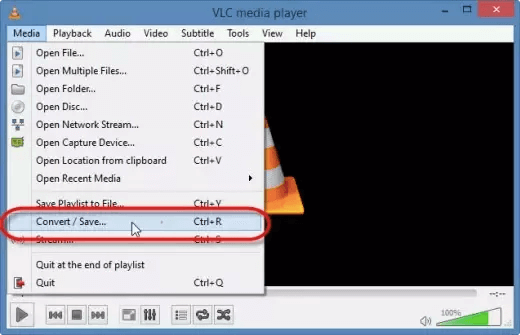
- Maintenant, cliquez sur l’option « + Ajouter» puis sélectionnez le fichier M4V d’entrée.
- Après avoir ajouté le fichier avec succès, cliquez à nouveau sur l’option « Convertir/Enregistrer».
- Ensuite, sélectionnez « Convertir» et choisissez le format vidéo de sortie comme « MKV, M4V, H.264, etc. » dans lequel vous souhaitez convertir la vidéo.
- Enfin, vous devez choisir le nom et l’emplacement de destination du fichier vidéo, puis cliquer sur « Démarrer» pour lancer le processus de conversion.
#5: Téléchargez les bons codecs
L’utilisation d’un codec vidéo obsolète ou incompatible peut entraîner l’erreur 23132 du lecteur QuickTime. Je vous suggère donc de télécharger et d’installer les codecs vidéo appropriés à partir de son site Web officiel.
Après cela, ouvrez l’application QuickTime et essayez à nouveau de lire votre vidéo pour voir si le problème est résolu.
#6: Effectuez l’analyse SFC pour réparer cette erreur
SFC est l’analyse qui permet de réparer les fichiers système endommagés ou corrompus. L’exécution de cette analyse résoudra certainement les erreurs mineures, notamment l’« erreur QuickTime 23132 ». Voici les étapes à suivre pour le faire:
Étape 1: Appuyez simultanément sur Windows + X et choisissez l’invite de commande (Admin).
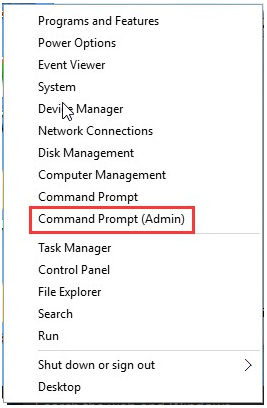
Étape 2: Une fois l’invite de commande ouverte, saisissez « SFC /scannow »
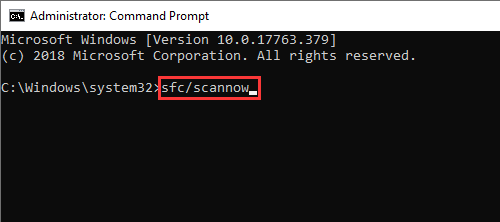
Étape 3: Attendez que l’analyse soit terminée, car cela peut prendre un certain temps, puis redémarrez votre ordinateur pour voir si vous pouvez lire les fichiers vidéo
#7: Lisez vos vidéos M4V à l’aide d’alternatives à QuickTime
Si l’erreur QuickTime n’est pas corrigée même après avoir essayé les correctifs ci-dessus, vous pouvez alors opter pour ses alternatives.
Il existe diverses alternatives à QuickTime disponibles telles que le lecteur multimédia VLC, KMPlayer, GOM Media Player, etc., qui peuvent vous aider à ouvrir et à lire facilement vos fichiers vidéo M4V.
Peu importe que vous utilisiez un système Mac ou Windows, ces lecteurs multimédias sont compatibles avec les deux.
Comment réparer des fichiers vidéo M4V corrompus ou endommagés?
Même après avoir essayé les correctifs ci-dessus, si vous ne parvenez toujours pas à lire vos vidéos M4V, il ne fait aucun doute que votre fichier vidéo est corrompu. Si tel est le cas, il est fortement recommandé d’utiliser le Vidéo Réparation Outil. Ce logiciel peut vous aider à réparer les vidéos M4V corrompues sans perdre leur qualité.
Il répare non seulement les fichiers M4V corrompus, mais corrige également d’autres formats de fichiers vidéo tels que AVI, FLV, F4V, M4V, MTS, MKV, MPEG, etc. Cet outil a suffisamment de capacité pour résoudre presque toutes sortes de problèmes liés à la vidéo, comme les codes d’erreur, la corruption vidéo et bien d’autres.
Voyons quelques autres fonctionnalités exceptionnelles de ce programme:
- Réparez facilement les fichiers M4V corrompus, endommagés, cassés, inaccessibles ou illisibles.
- Répare toutes sortes de corruptions vidéo, telles que l’absence de son, les erreurs de lecture, la vidéo ou l’audio désynchronisés, la vidéo qui ne joue pas, la vidéo qui scintille, etc.
- Répare les fichiers M4V stockés sur les disques durs PC/Mac, les cartes mémoire, les disques durs externes, les clés USB ou tout autre périphérique de stockage.
- Il dispose d’une interface conviviale et 100 % sûre et sécurisée.


* Free version of this program only previews repaired videos.
Alors, téléchargez et installez simplement ce programme sur votre système Windows ou Mac et suivez les étapes ci-dessous pour réparer facilement les fichiers vidéo corrompus.
Étape 1: Téléchargez, installez et lancez un logiciel de réparation vidéo sur votre système. Cliquez sur 'Ajouter des fichiers' pour ajouter des fichiers vidéo corrompus.

Étape 2: Cliquez sur le bouton 'Réparer' pour commencer le processus de réparation. Cela commence à réparer vos fichiers vidéo ajoutés un par un.

Étape 3: Vous pouvez cliquer sur 'Aperçu', afin de prévisualiser le fichier vidéo réparé dans le logiciel et cliquer sur le bouton 'Enregistrer les fichiers réparés' pour enregistrer les vidéos réparées à l’emplacement souhaité.

Foire aux questions:
Pour réparer ce fichier n'est pas compatible avec QuickTime Player, vous pouvez essayer de convertir le format de fichier au format de fichier pris en charge par QuickTime ou vous pouvez essayer de lire votre vidéo préférée dans un autre lecteur multimédia.
Il est possible que vous utilisiez une version obsolète de l'application de lecteur QuickTime obsolète, ce qui explique pourquoi vous ne parvenez pas à lire votre vidéo MP4.
Pour rendre votre vidéo compatible avec QuickTime, pensez à installer les codecs vidéo appropriés ou à mettre à jour l'application.
Non, QuickTime Player n'exporte pas les films sous forme de vidéos M4V.
Oui, les lecteurs multimédias QuickTime peuvent lire les fichiers M4V sans aucun problème. Comment réparer ce fichier n'est pas compatible avec QuickTime Player?
Pourquoi QuickTime Player ne peut-il pas lire MP4?
Comment rendre ma vidéo compatible avec QuickTime?
Puis-je convertir QuickTime en M4V?
M4V est-il compatible avec QuickTime?
Il est temps de rendre son verdict
Après avoir parcouru tout le blog, vous savez maintenant comment corriger facilement l’erreur QuickTime 23132 avec les fichiers M4V.
Vous pouvez facilement parcourir les différentes méthodes manuelles ou vous pouvez également résoudre votre problème en utilisant le Vidéo Réparation Outil qui est mentionné dans ce blog.
Enfin, si vous avez aimé cet article, n’oubliez pas de le partager avec d’autres personnes…


Taposhi is an expert technical writer with 5+ years of experience. Her in-depth knowledge about data recovery and fascination to explore new DIY tools & technologies have helped many. She has a great interest in photography and loves to share photography tips and tricks with others.